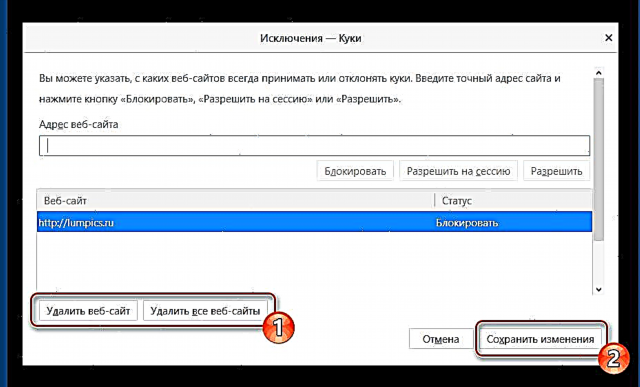Sa proseso sa pagtrabaho kauban ang Mozilla Firefox browser, nakuha sa web browser ang nadawat nga kasayuran, nga nagtugot sa mga tiggamit nga pasimplehon ang proseso sa web surfing. Mao nga, pananglitan, ang browser nag-ayo sa mga cookies - kasayuran nga nagtugot kanimo nga dili tugutan ang site sa imong pagsulod pag-usab sa kapanguhaan sa web.
Ang pagpaayo sa mga cookies sa Mozilla Firefox
Kung sa matag higayon nga moadto ka sa usa ka website kinahanglan nimo nga ma-authorize, i.e. isulod ang login ug password, kini nagpaila nga ang function sa pag-save sa cookie gipugngan sa Mozilla Firefox. Mahimo usab kini gipakita pinaagi sa kanunay nga pag-reset sa mga setting (pananglitan, sinultian o background) sa mga sumbanan. Bisan og ang default gipadagan sa mga cookies, ikaw o ang lain nga tiggamit mahimo nga dili pag-abusohan ang ilang pagtipig alang sa usa, daghan o tanan nga mga site.
Ang pagpaayo sa mga cookies yano ra kaayo:
- Pindota ang button sa menu ug pagpili "Mga setting".
- Pagbalhin sa tab "Pagkapribado ug Pagpanalipod" ug sa seksyon "Kasaysayan" itakda nga parameter "Gamiton sa Firefox ang imong mga setting sa pagtipig sa kasaysayan".
- Sa lista sa mga kapilian nga makita, susihon ang kahon tapad "Dawata ang cookies gikan sa mga website".
- Susihon ang abanteng mga kapilian: "Dawata ang mga cookies gikan sa mga website sa third-party" > "Kanunay" ug "Pagtipig cookies" > "Hangtod nga matapos na sila".
- Pag-usisa sa "Mga eksepsiyon ...".
- Kung ang lista naglangkob sa usa o daghang mga site nga adunay kahimtang "Pag-block", ipunting kini / kanila, kuhaa ug i-save ang mga pagbag-o.
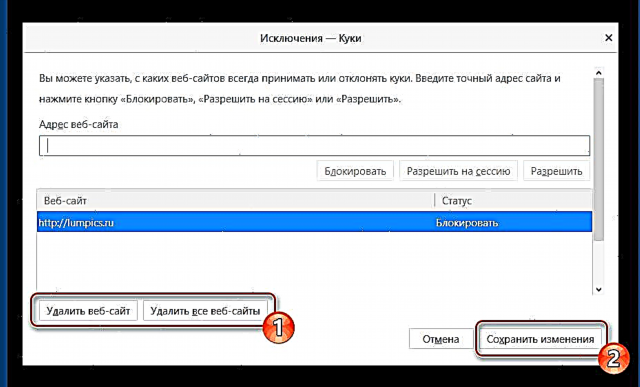
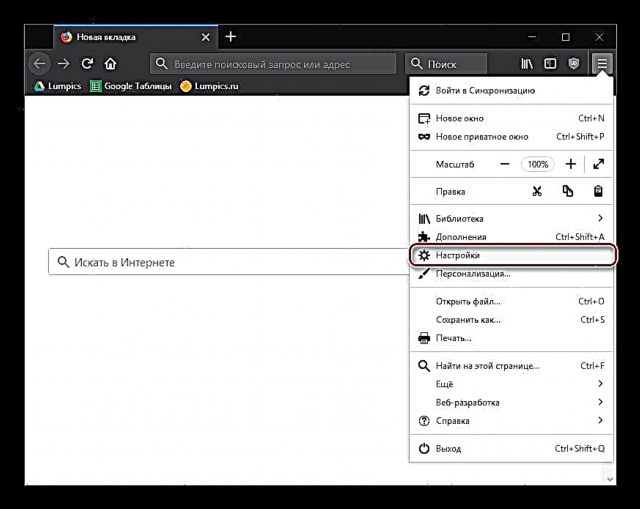
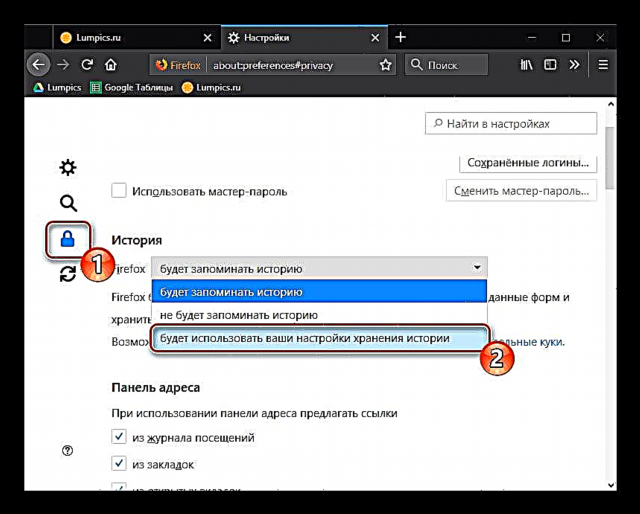



Nahimo ang mga bag-ong setting, mao nga kinahanglan nimong isara ang bintana sa mga setting ug ipadayon ang sesyon sa web surfing.